Comment couper une vidéo iPhone
Dans cet article, vous apprendrez comment couper une vidéo sur votre iPhone en utilisant notre service simple.
Comme il est en ligne, vous n'avez pas besoin de télécharger ou d'installer certaines applications sur votre appareil - vous pouvez simplement l'ouvrir et commencer à modifier immédiatement.
L'outil vous permet de travailler avec différents formats vidéo (tels que AVI, MP4, VOB, MPG, MOV et autres), que vous pouvez également modifier lors de la découpe de votre fichier.
Si vous vous souciez de la sécurité, ce n'est pas un problème puisque notre outil utilise une sécurité premium. Cela signifie que vous seul pouvez accéder aux fichiers que vous avez téléchargés.
Pour couper la vidéo, suivez ces étapes :
-
Télécharger un fichier iPhone
Ouvrez le découpeur vidéo en ligne de Clideo, puis appuyez sur le bouton bleu "Choisir un fichier" et choisissez le fichier dans la bibliothèque.
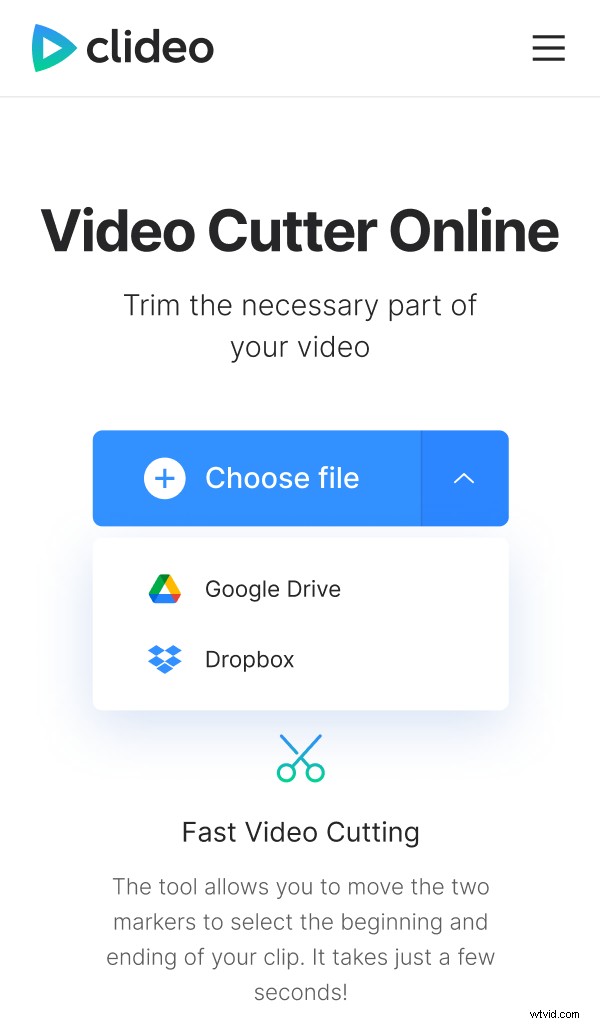
Si vous avez des vidéos sur votre Google Drive ou Dropbox, vous pouvez également les télécharger à partir de là en appuyant sur une flèche vers le bas sur le côté droit du bouton et en sélectionnant l'option dont vous avez besoin.
-
Couper une vidéo iPhone
Une fois téléchargé, faites défiler vers le bas. Vous pouvez déplacer les curseurs jaunes pour sélectionner le fragment que vous souhaitez découper. Si vous avez besoin d'être précis, vous pouvez mettre des points de temps dans les champs sous l'option "Couper à partir de, sec". Ainsi, par exemple, si votre vidéo dure 20 secondes et que vous mettez des points de temps de 5 à 15 secondes, les premières et les 5 dernières secondes seront coupées.
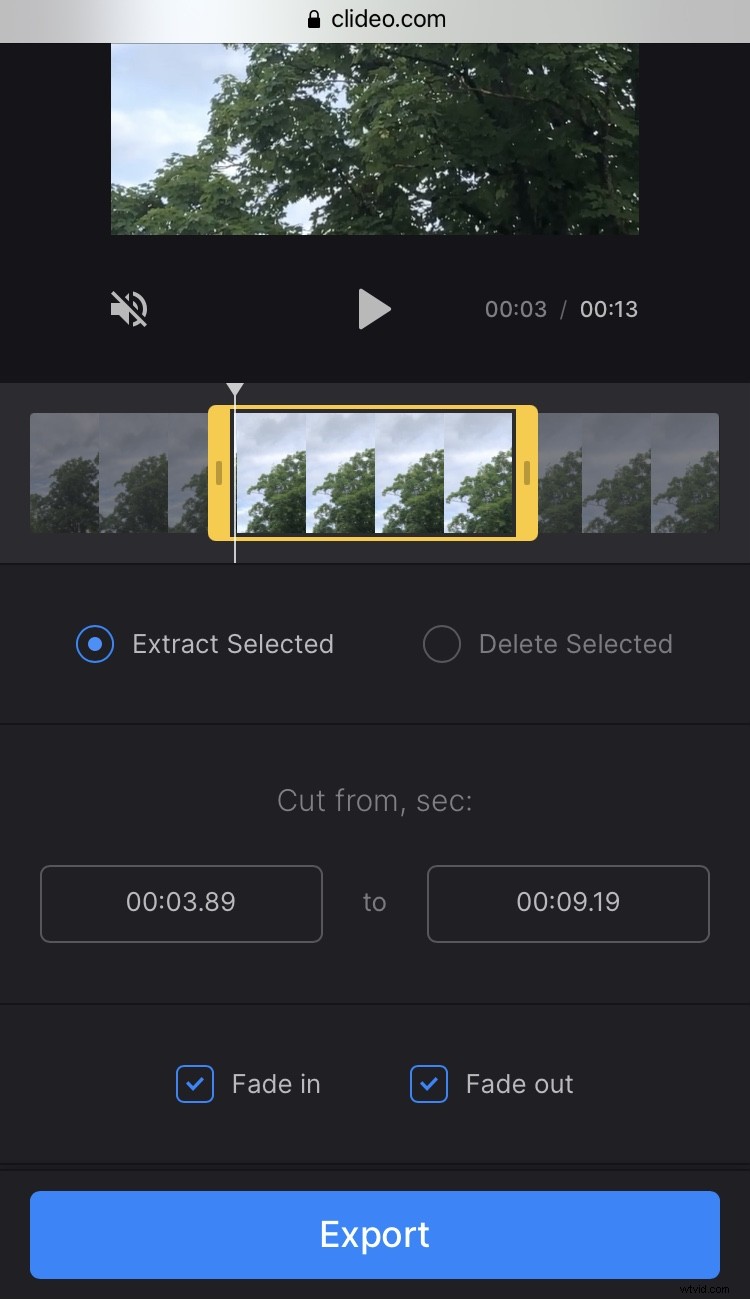
Si vous souhaitez que la vidéo apparaisse progressivement hors d'un cadre sombre et disparaisse progressivement à la fin, vous pouvez également cliquer sur les cases "Fade in" et "Fade out".
L'autre option, "Supprimer la sélection", vous permet de découper une partie de votre vidéo sur iPhone et de combiner les sections avant et après. Pour une transition plus fluide, appuyez sur "Crossfade".
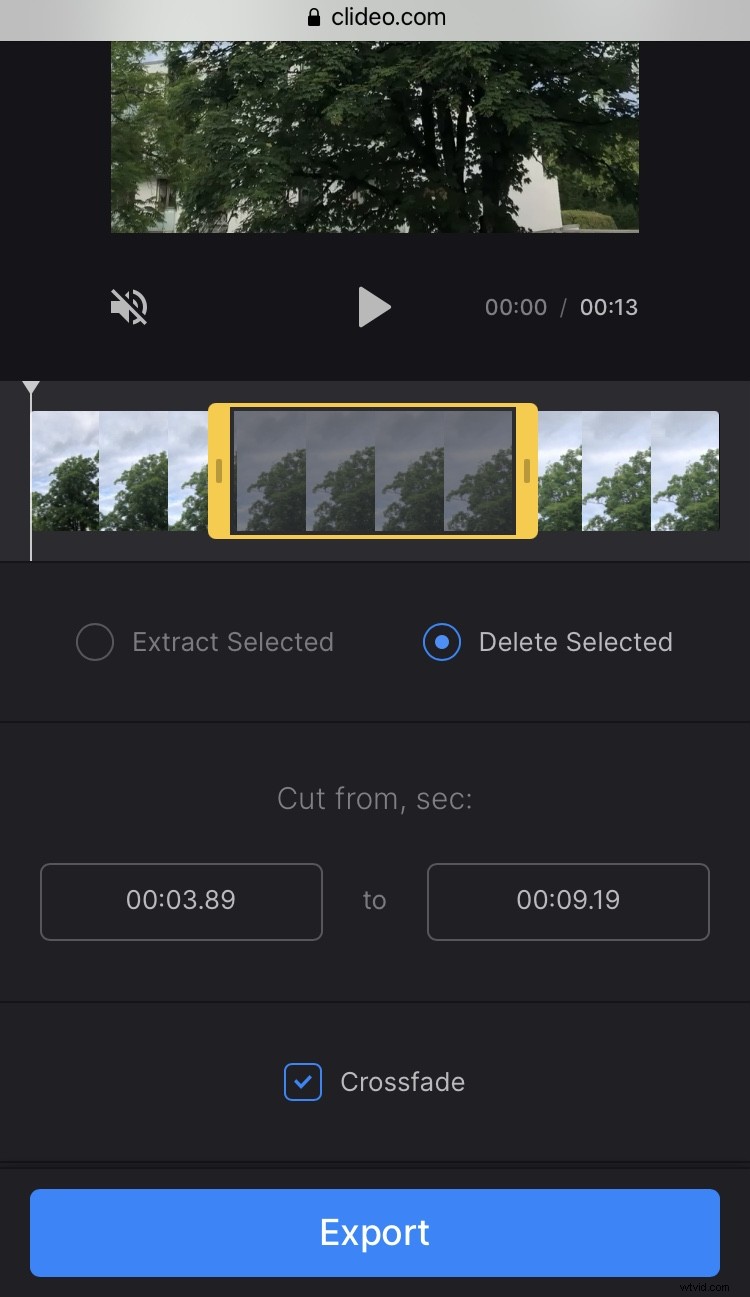
Vous pouvez également modifier le format en utilisant une variété de sélections.
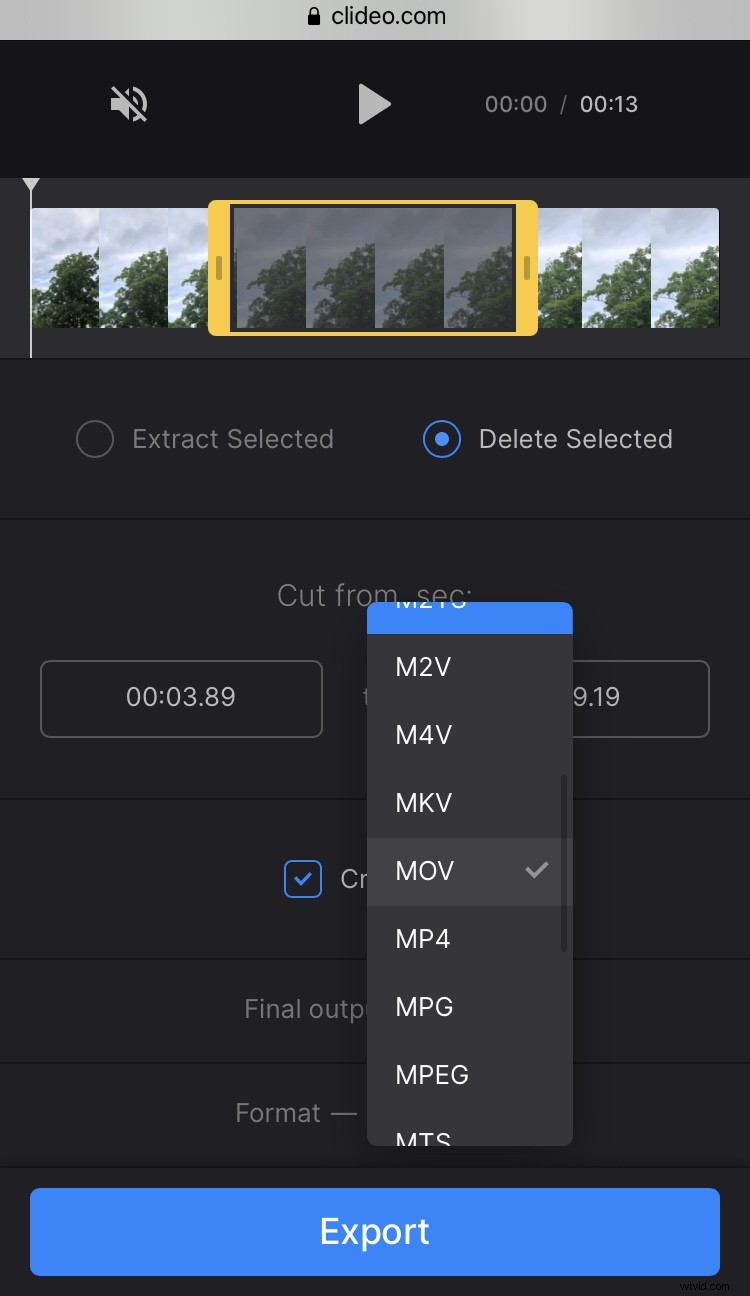
Lorsque vous avez terminé l'édition, cliquez sur le bouton "Exporter".
-
Sauvegarder le fragment que vous avez coupé
Sur l'écran suivant, vous pouvez télécharger la vidéo découpée directement sur votre appareil ou vos comptes de stockage dans le cloud.
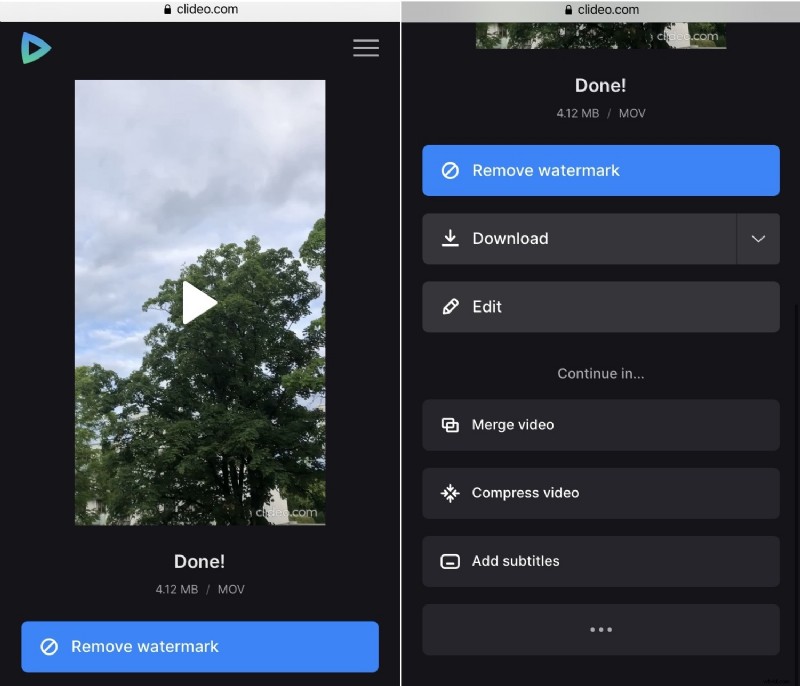
Au cas où vous auriez besoin de le modifier davantage, appuyez simplement sur le bouton "Modifier". Inscrivez-vous à Clideo Pro pour pouvoir continuer à éditer votre vidéo à l'aide de nos autres outils immédiatement.
